Cómo habilitar las llamadas Wi-Fi en un teléfono Android
Si estás en un operador que lo soporta, las llamadas Wi-Fi son una gran característica para tener. Le permitirá a su smartphone utilizar la mejor conexión de su casa para hacer y recibir llamadas y mensajes de texto. También permite un audio de mayor calidad, y es perfecto si no recibes una buena señal en tu casa.
Aunque esto ha sido una característica encontrada en Android durante muchos años, sigue siendo sorprendente cuánta gente no sabe que existe. Esto se debe en parte a la lenta adopción del operador, pero también a la falta general de cobertura de la característica y su utilidad. T-Mobile es probablemente el mayor defensor de las llamadas Wi-Fi en este momento, aunque las cuatro principales compañías de telefonía móvil -Sprint, T-Mobile, AT&T y Verizon- todas apoyan la función.
La mayoría de los teléfonos Android modernos deben ser compatibles con las llamadas Wi-Fi, pero se puede pulsar y fallar. Por ejemplo, mientras que el Galaxy S7 generalmente ofrece soporte para llamadas Wi-Fi, mi versión internacional del teléfono no ofrece esta función. Básicamente, tiene que ser soportado tanto por el teléfono como por el operador.
Ergo, si buscas la configuración de la que vamos a hablar más abajo y no está ahí, tu operador no la ofrece, o no está disponible en tu teléfono particular.
Cómo habilitar las llamadas Wi-Fi nativas de Android
Incluso si estás usando un combo de teléfono y operador compatible con llamadas Wi-Fi, es probable que no esté habilitado de forma predeterminada. Para encenderlo, tendrá que saltar al menú Configuración. Estoy usando un Píxel de Google que ejecuta Android 8.0 (Oreo) aquí, por lo que el proceso puede variar ligeramente en su teléfono.
Mientras que puedes ir a través de todos los pasos para entrar en el menú de Llamadas Wi-Fi (que encontrarás instrucciones en el cuadro "Just the Steps" a la derecha), lo más sencillo es buscarlo. Desplegar la pantalla de notificación y toque el icono de engranaje para comenzar.
Desde allí, toque la lupa y escriba "wifi calling", si está disponible en su situación, debería aparecer aquí.
En mi escenario, Android no me ha introducido directamente en el menú Llamada Wi-FI, sino en la sección avanzada de configuración Wi-Fi, donde se encuentra la llamada Wi-Fi. Sigue adelante y toca la opción Llamada Wi-Fi para saltar a su sección del menú.
Boom, ahí vas a deslizar la palanca para girarla. También puede seleccionar si desea que el teléfono prefiera redes WI-Fi o redes móviles para llamadas. Siempre que tenga ambas, usará su opción preferida, y luego cambiará a la otra cuando una no esté disponible.
¿No hay llamadas Wi-Fi nativas? No hay problema: sólo use una aplicación
El hecho de que su operador y/o teléfono no admita técnicamente las llamadas Wi-Fi de forma nativa no significa que no pueda usar otra forma de la función si lo desea. Hay un montón de aplicaciones por ahí que le permitirá hacer llamadas, aquí están algunas de las más populares:
- Facebook Messenger
- Google Hangouts (necesitarás la aplicación Marcador de Hangouts )
- voz de Google
- Google Duo
- Skype (Nota: cuesta dinero)
Izquierda: Facebook Messenger; Derecha: Skype (tenga en cuenta el costo por llamada)
Básicamente, cualquiera de esas aplicaciones te permitirá hacer llamadas a través de Wi-Fi, pero no usarán tu número de teléfono real, ni llamarán a un teléfono tradicional en la mayoría de los casos. En su lugar, en realidad, realizarás llamadas de una cuenta a otra; por ejemplo, si utilizas Facebook Messenger, en realidad sólo tienes que "llamar" a la persona de su cuenta de Facebook en lugar de introducir un número de teléfono. Lo mismo ocurre con las cuentas gratuitas de Skype, aunque puedes pagar dinero para llamar a números de teléfono normales.
Google Hangouts y Voice son otras excepciones, esencialmente trabajan juntos para hacer llamadas. Necesitarás un número de voz de Google, así como el marcador de llamadas de Google Hangouts para hacer llamadas, en cuyo caso deberías poder llamar a cualquier número de teléfono tradicional. El problema vendrá cuando quiera recibir llamadas utilizando estas herramientas, tendrá que hacer un poco de configuración adicional para ello.
A decir verdad, Facebook Messenger es probablemente la mejor manera de ir, asumiendo que la persona que estás intentando chatear también está en Facebook (y tu lista de amigos). Es muy fácil de usar y ofrece una buena calidad de llamada.
También vale la pena destacar que estos servicios también funcionarán con datos móviles, por lo que no tienes que estar en Wi-Fi para usarlos. Eso es genial.
Wi-FI Calling es un servicio muy guay, y definitivamente es algo que debes habilitar si tu operador y teléfono lo soportan. Recibirá llamadas de mayor calidad y, en esencia, no habrá "zonas muertas" donde las llamadas se quedarán sin respuesta o silenciadas.
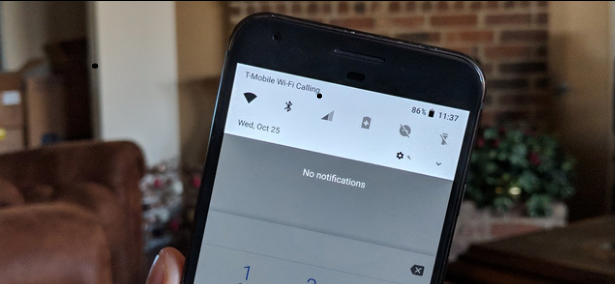
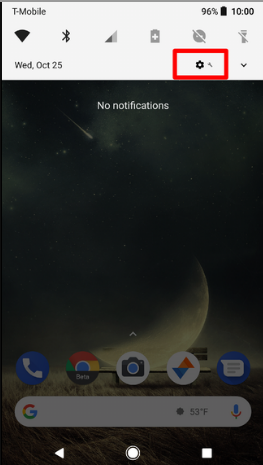
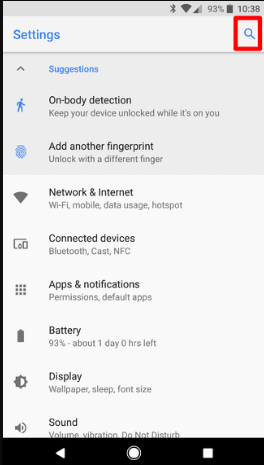
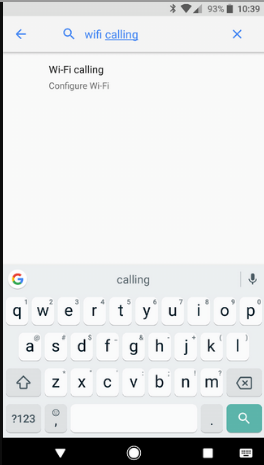
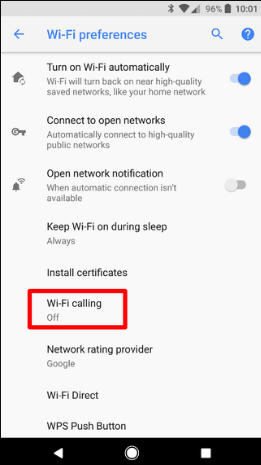
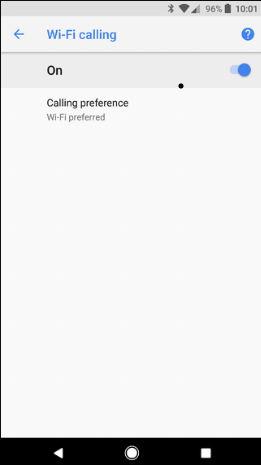
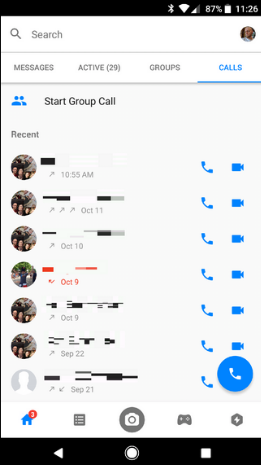
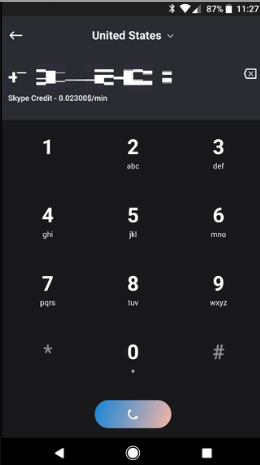
Curiosa función, la verdad no sabia que existia.
ahora lo sabes disfrútalo y gracias por comentar